Una password del router Wi-Fi è in genere la prima linea di difesa contro l'accesso non autorizzato da hacker e freeloader .
Salvaguarda la rete wireless dagli attacchi informatici e l'accesso illegale garantendo che solo i dispositivi riconosciuti e autorizzati possano connettersi.
Tuttavia, le password più sicure usano caratteri complessi, rendendole difficili da rompere ma facili da dimenticare.
Se hai dimenticato la password o qualcuno l'ha cambiata, potresti avere difficoltà a connetterti al tuo router Wi-Fi .
Fortunatamente, tutta la speranza non è persa. È possibile connettersi a un router Wi-Fi senza password. Devi solo:
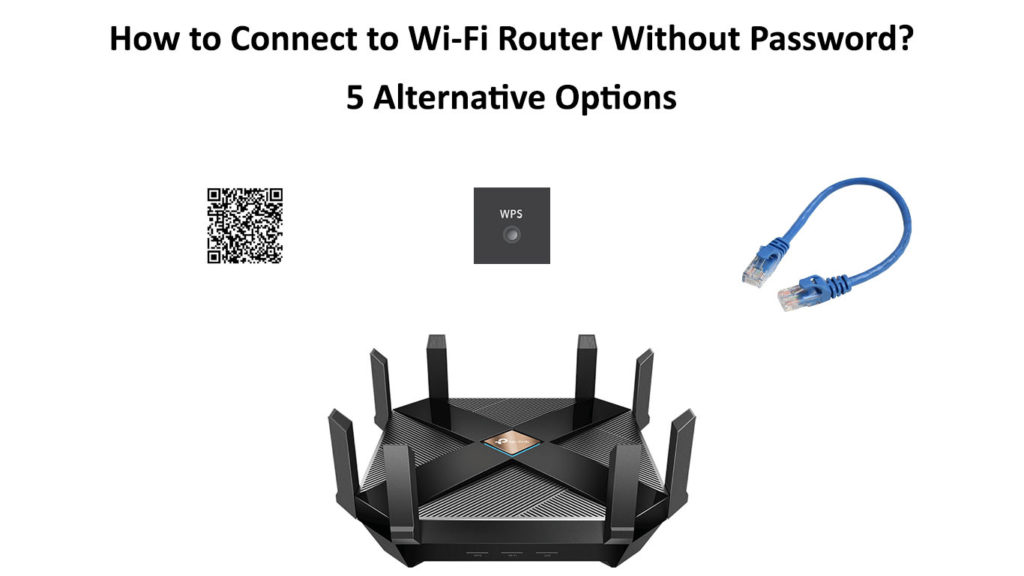
1. Utilizzare un codice QR
Il modo più rapido per connettersi al router Wi-Fi senza una password è utilizzare il metodo del codice QR.
Un codice QR o un codice di risposta rapida è semplicemente una rappresentazione bidimensionale di dati leggibili dalla macchina.
Memorizza informazioni digitali come password, numeri di telefono, app e indirizzi Web.
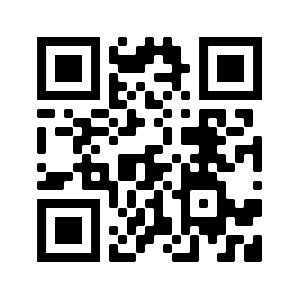
RouterCtrl Home Page QR Codice
Quando vengono scansionati utilizzando un dispositivo di imaging come una fotocamera o uno smartphone, i dati diventano recuperabili.
Pertanto, questo metodo non solo consente di connetterti a un router Wi-Fi , ma anche decodificare e recuperare le password salvate senza soluzione di continuità.
Tuttavia, è necessario un dispositivo diverso con la password Wi-Fi salvata per funzionare questo metodo.
Segui questi passaggi per connettersi al router Wi-Fi usando il metodo del codice QR:
- Ottieni uno smartphone con la password Wi-Fi salvata
- Vai alle impostazioni
- Tocca su Internet di rete (reti wireless)
- Tocca Wi-Fi per accedere alle impostazioni Wi-Fi
- Accendi Wi-Fi per vedere le reti disponibili
- Tocca il nome delle reti Wi-Fi dall'elenco delle reti salvate
- In Informazioni sulla rete, vedrai il codice QR Networks
- Scarica e installa un'app scanner di codice QR sull'altro smartphone
- Avvia lo scanner di codice QR e consentilo di utilizzare la fotocamera
- Posizionare la fotocamera sul codice QR fino a quando non viene visualizzata una notifica con i dettagli Wi-Fi
- Tocca la notifica per connettersi al router Wi-Fi senza password
Su alcuni telefoni, sarai in grado di creare un codice QR all'interno delle informazioni di rete e salvarlo come immagine.
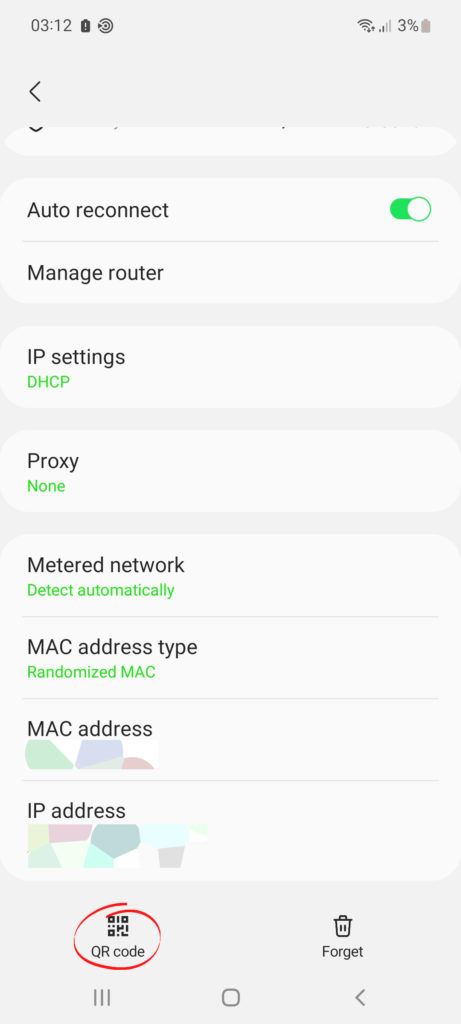
Per recuperare la password Wi-Fi salvata usando il metodo del codice QR, semplicemente:
- Utilizzando il dispositivo con la password salvata, vai su Impostazioni
- Tocca su Internet di rete (reti wireless)
- Tocca Wi-Fi per accedere alle impostazioni Wi-Fi
- Accendi Wi-Fi per vedere le reti disponibili
- Tocca il nome delle reti Wi-Fi dall'elenco delle reti salvate
- In Informazioni sulla rete, vedrai il codice QR Networks
- Premere i pulsanti di accensione e volume giù per prendere uno screenshot del codice QR
- Avvia il tuo browser Web preferito sul tuo telefono
- Vai a siti Web di decodificatore QR credibili come Zxing.org
- Carica la schermata del codice QR e fai clic su Invia
- Vedrai la password adiacente alla cella del risultato analizzato
2. Utilizzare il pulsante WPS
Un altro modo semplice per connettersi al router Wi-Fi senza una password è utilizzare il pulsante WPS .
Il pulsante Wi-Fi Protected Setup (WPS) è una funzione integrata nei router Wi-Fi che consente di collegare i dispositivi supportati al router senza immettere una password.
Questa funzione può collegare smartphone, stampanti wireless , smart TV, telecamere di sicurezza e giocatori di disco blu-ray a una rete Wi-Fi in pochi secondi senza utilizzare alcun software avanzato o app mobile.
Premendo il pulsante WPS semplifica la connessione di rete attivando il router Wi-Fi per scoprire il dispositivo wireless.
L'unico problema con questo metodo è che non tutti i router hanno il pulsante WPS e dispositivi Android con Android 8 Oreo o superiore non supportano questa opzione.
Se il tuo router e dispositivi wireless supportano WPS, è possibile procedere utilizzando questi passaggi:
- Individua il pulsante WPS sul router vicino al pulsante di ripristino e l'ingresso di alimentazione

- Premere il pulsante WPS sul router per un secondo
- Vai alle impostazioni dei tuoi telefoni
- Tocca su Internet di rete (reti wireless)
- Tocca Wi-Fi per accedere alle impostazioni Wi-Fi
- Tocca Preferenze più o Wi-Fi
- Tocca il pulsante WPS sul dispositivo per connettersi al router
Per TV Android supportati e altri dispositivi:
- Premere il pulsante Home sul telecomando fornito
- Seleziona Impostazioni
- Vai in rete
- Seleziona Impostazione della rete
- Scegli Wi-Fi
- Seleziona WPS o Connetti il pulsante WPS
- Mentre il dispositivo cerca una connessione, premere il pulsante WPS sul router
- Attendere qualche minuto per il router per stabilire una connessione
Nota: è necessario eseguire questi passaggi entro 2 minuti dalla pressione del pulsante WPS sul router per connettersi correttamente.
3. Collegamento utilizzando il pin WPS router
È inoltre possibile utilizzare il pin WPS a 8 cifre router per collegare il dispositivo alla rete senza immettere una password.
Tuttavia, questo metodo non funziona con i telefoni in quanto è solo per i computer con un adattatore di rete wireless .
Troverai il perno WPS nella parte inferiore del router vicino al numero seriale. Si noti che non tutti i router supportano la connessione a Wi-Fi utilizzando il pin WPS.

Pin WPS su un router ARRIS (fonte - Arris )
Segui questi passaggi per collegare il tuo computer utilizzando il pin WPS dei router:
- Avvia il tuo browser Web preferito
- Vai al sito di amministrazione dei router inserendo i tuoi router Indirizzo IP predefinito sulla barra degli indirizzi
- Immettere il nome utente e la password predefiniti (controlla il manuale dell'utente o l'adesivo sul router per i dettagli di accesso)
- Vai alle impostazioni wireless
- Seleziona Impostazione protetta da Wi-Fi
- Scorri verso il basso la pagina per trovare il pin WPS a 8 cifre dei router
- Nota il perno dei router
- Fai clic sull'icona Wi-Fi sul tuo laptop per vedere le reti disponibili
- Fai clic sul nome delle reti Wi-Fi
- Il tuo dispositivo richiederà una password o ti chiederà il pin WPS router
- Immettere il perno WPS dei router e seguire le istruzioni sullo schermo
- Attendi alcuni secondi per connettersi al dispositivo al router
4. Connettiti con un cavo Ethernet
L'uso di un cavo Ethernet è un modo a prova di guasto per connettersi al router Wi-Fi e accedere a Internet senza inserire una password.
È necessario solo un cavo di rete e un computer per stabilire una connessione Internet cablata.
Collegare un'estremità del cavo Ethernet nella porta Ethernet LAN del router e l'altra estremità nell'adattatore di rete dei computer.

Una volta connesso, è possibile recuperare facilmente la password Wi-Fi dei router dalla pagina di gestione basata sul Web e utilizzarla per collegare i dispositivi wireless alla rete.
Ecco come farlo:
- Avvia il tuo browser Web preferito
- Vai alla pagina di gestione basata sul Web dei router (Sito Admin) inserendo l' indirizzo IP gateway predefinito del router sulla barra degli indirizzi
- Immettere il nome utente e la password predefiniti (controlla il manuale dell'utente o l'adesivo sul router per i dettagli di accesso )
- Dalla pagina di gestione dei router, fare clic su Impostazioni wireless
- Sotto il nome Wi-Fi e le impostazioni della password, scorrere verso il basso verso la password
- Fai clic sull'icona degli occhi per visualizzare la password Wi-Fi
- Utilizzare la password per collegare gli altri dispositivi alla rete
Ripristina il tuo router
Se hai provato tutti i mezzi, ma nulla sembra funzionare, considera di ripristinare il router .
Un ripristino di fabbrica cancellerà tutte le configurazioni personalizzate, tra cui il nome di rete, il nome utente e la password, ripristinando il router alle impostazioni predefinite .
Ora puoi accedere con il tuo dispositivo utilizzando i valori predefiniti sull'etichetta o sull'adesivo del router.
Alcuni router rimangono aperti senza una password o impostazioni di sicurezza, consentendo a tutti nel range di connettersi alla rete Wi-Fi.
Per questo motivo, considera la configurazione del router Wi-Fi con un nuovo nome Wi-Fi e password per proteggere la tua rete.
Ecco i passaggi:
- Potenza sul router
- Individua il pulsante di ripristino sul router (vicino all'ingresso di alimentazione)

- Utilizzando una clip di carta o una penna, premere il pulsante di ripristino per 10-30 secondi, a seconda del modello del router
- La luce di alimentazione dei router deve lampeggiare o sbattere le palpebre dopo il ripristino
- Riconfigurare il router con le tue impostazioni personalizzate
Conclusione
Cercare di connettersi a un router Wi-Fi senza una password potrebbe sembrare impossibile, ma in verità non è.
Devi solo seguire i nostri suggerimenti comprovati per connetterti al tuo router senza inserire le credenziali di accesso.
Facci sapere quale metodo ha funzionato per te!
